CSS大师必知的实用技巧和窍门-持续更新中!
当涉足前端开发时,精通CSS是成为一名真正的大师所必不可少的技能之一。CSS不仅仅是网页样式的设计工具,更是用户体验的关键驱动力。本文将带您进入CSS的奇妙世界,分享一系列实用的技巧和窍门,让您在前端开发领域脱颖而出。更令人兴奋的是,这个技巧库还在不断更新中,为您提供不竭的灵感和学习资源,助您成为CSS大师!让我们一起开始这场探索之旅吧!
文档布局
创建仅包含两行
CSS的响应式文档样式布局。.parent{ display: grid; grid-template-columns: minmax(150px, 25%) 1fr; }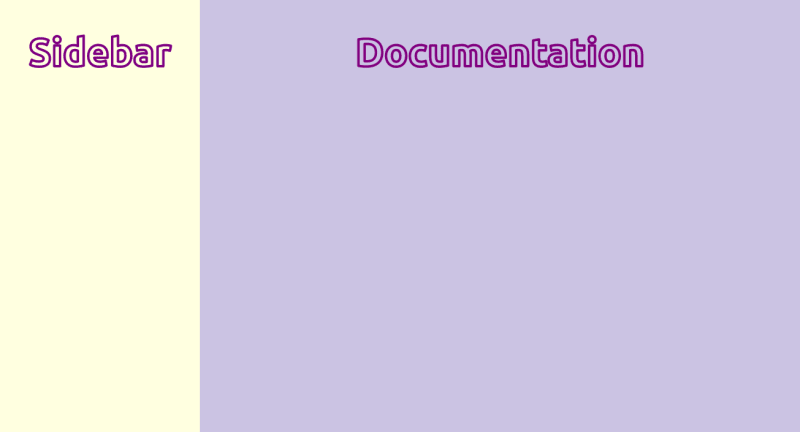
自定义光标
html { cursor:url('no.png'), auto; }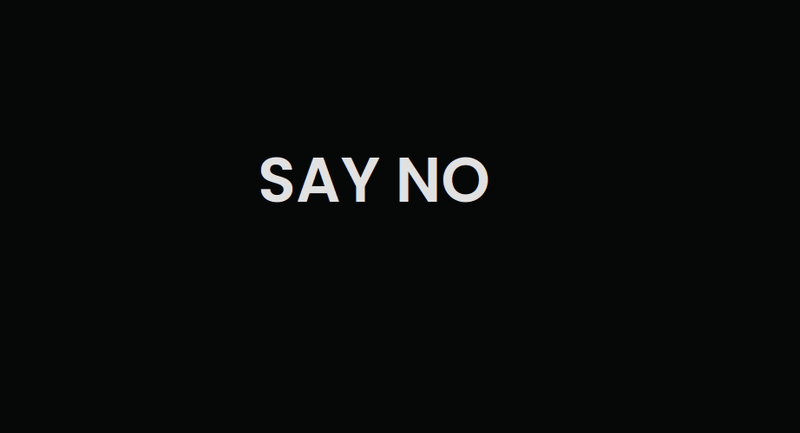
用图像填充文本
使用此方法时,请指定
background-color,如果由于某种原因导致图片未加载,这将用作回退值。h1 { background-image: url('flower.jpg'); background-clip: text; color: transparent; background-color: white; }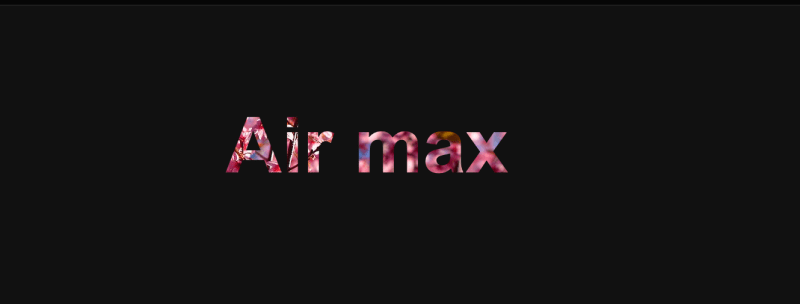
向文本添加描边
使用
text-stroke属性使文本更清晰可见,它会向文本添加笔触或轮廓。h1 { -webkit-text-stroke: 5px crimson; text-stroke: 5px crimson; }
暂停的伪类
使用
:paused选择器在处于暂停状态时设置媒体元素的样式,同样也有:playing。video:paused { opacity: 0.6; }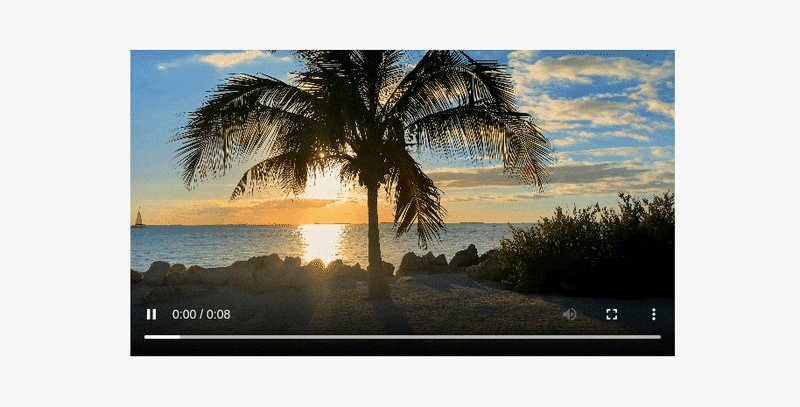
强调文本
使用
text-emphasis属性将强调标记应用于文本元素。您可以指定任何字符串(包括表情符号)作为其值。h1 { text-emphasis: "⏰"; }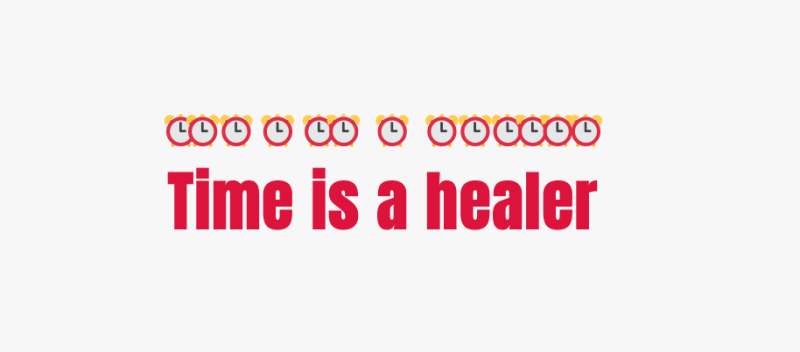
样式首字下沉
避免不必要的跨度,改用伪元素来设置内容的样式,同样
first-letter伪元素,我们也有first-line伪元素。h1::first-letter { font-size: 2rem; color:#ff8A00; }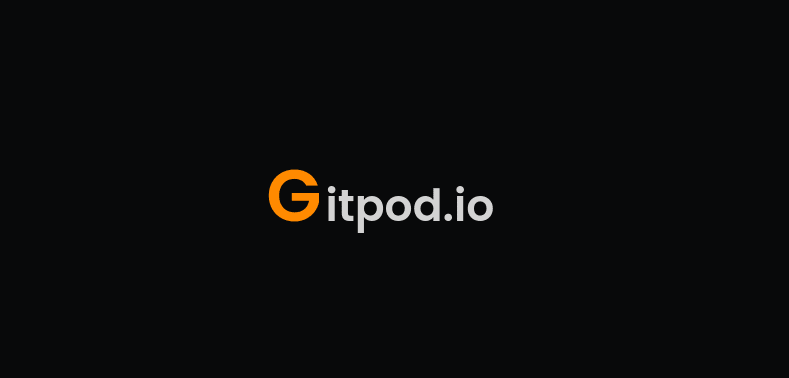
变量的回退值
:root { --orange: orange; --coral: coral; } h1 { color: var(--black, crimson); }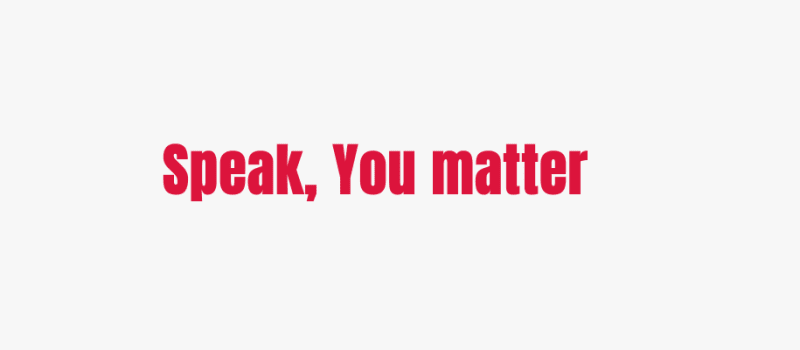
更改写入模式
您可以使用写入模式属性来指定文本在网站上的布局方式,即垂直或水平布局。
h1 { writing-mode: sideways-lr; }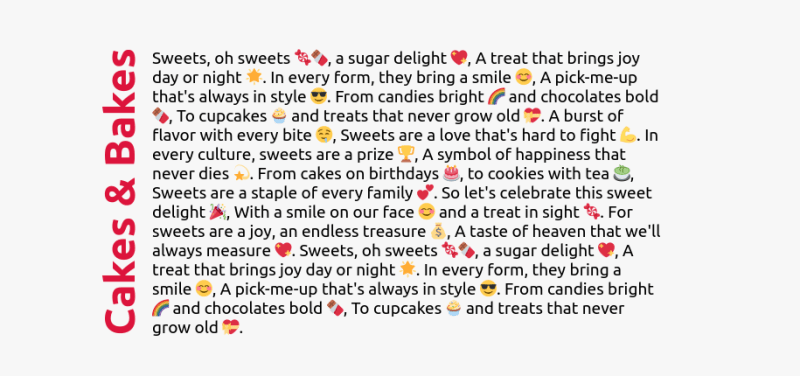
彩虹动画
为元素创建连续循环的颜色动画以吸引用户的注意力,可以使用
prefer-reduced-motion媒体功能。button{ animation: rainbow-animation 200ms linear infinite; } @keyframes rainbow-animation { to{ filter: hue-rotate(0deg); } from{ filter: hue-rotate(360deg); } }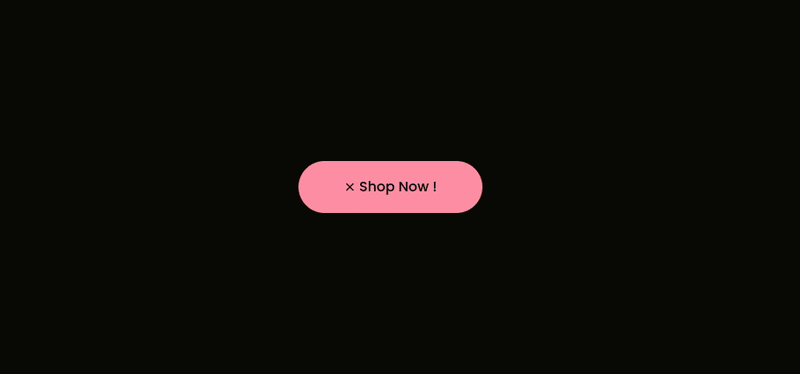
悬停时缩放
.img-container { height: 250px; width: 250px; overflow: hidden; } .img-container img { height: 100%; width: 100%; object-fit: cover; transition: transform 200m ease-in; } img:hover{ transform: scale(1.2); }
属性选择器
使用属性选择器根据属性选择
HTML元素。a[href] { color: crimson; }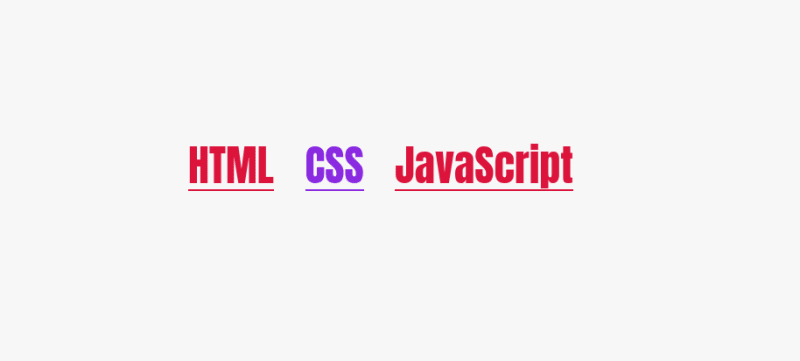
剪裁元素
使用
clip-path属性创建有趣的视觉效果,例如将元素剪裁为自定义形状(如三角形或六边形)。div { height: 150px; width: 150px; background-color: crimson; clip-path: polygon(50% 0%, 0% 100%, 100% 100%); }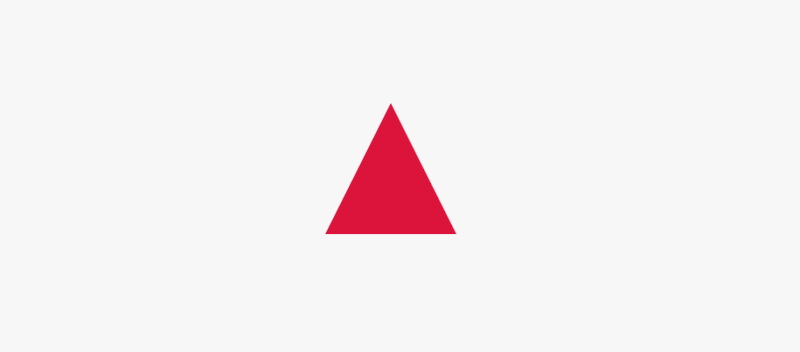
检测属性支持
使用
CSS@support rule直接在CSS中检测对CSS功能的支持。@supports (accent-color: #74992e) { blockquote { color: crimson; } }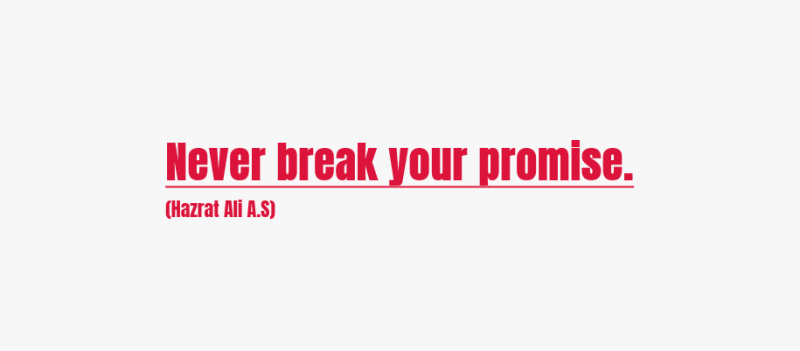
CSS嵌套CSS工作组一直在研究如何将嵌套添加到CSS中。通过嵌套,您将能够编写更直观、更有条理、更高效的CSS。.header{ background-color: salmon; .text{ font-size: 18px; } }钳位功能
使用
clamp()函数进行响应式和流畅的排版。/* 语法: clamp(最小值, 首选值, 最大值) */ h1{ font-size: clamp(2.25rem, 6vw, 4rem); }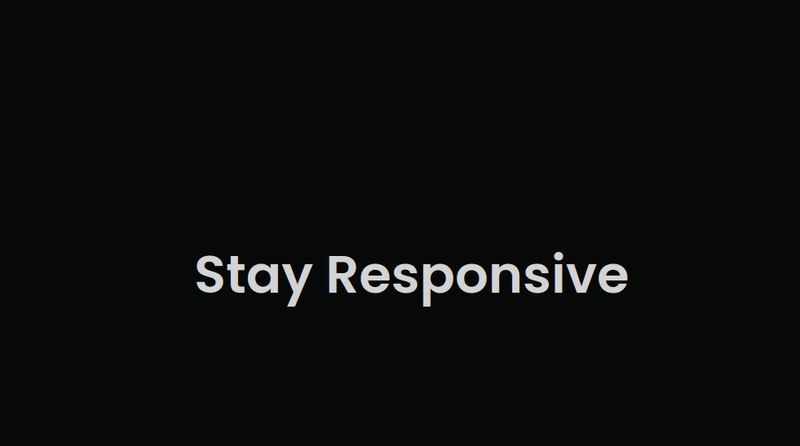
设置可选字段样式
可以使用
:optional伪类设置表单字段(如输入、选择和文本区域)的样式,这些字段上没有必需的属性:required。*:optional{ background-color: green; }字间距属性
使用
word-spacing属性指定单词之间的空格长度。p { word-spacing: 1.245rem; }创建渐变阴影
这就是创建渐变阴影以获得独家用户体验的方法。
:root{ --gradient: linear-gradient(to bottom right, crimson, coral); } .gradient { height: 200px; width: 200px; background-image: var(--gradient); border-radius: 1rem; position: relative; } .gradient::after { content: ""; position: absolute; inset: 0; background-image: var(--gradient); border-radius: inherit; filter: blur(25px) brightness(1.5); transform: translateY(15%) scale(0.95); z-index: -1; }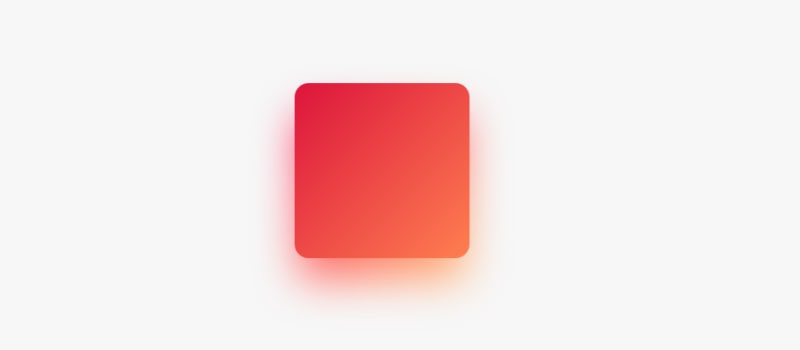
更改标题位置
使用
caption-side属性将表标题(表标题)放在表的指定一侧。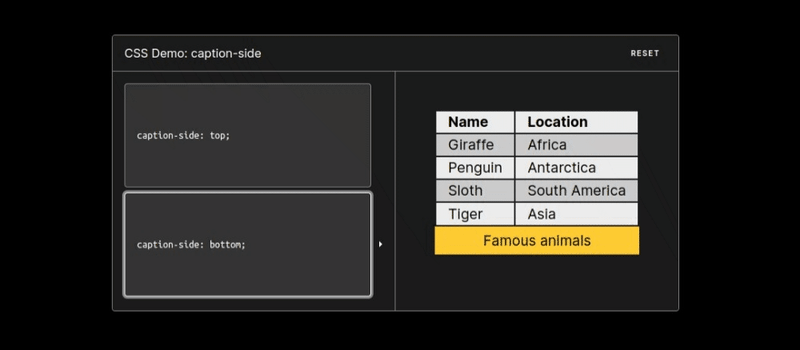
创建文本列
使用列属性为文本元素制作漂亮的列布局。
p{ column-count: 3; column-gap: 4.45rem; column-rule: 2px dotted crimson; }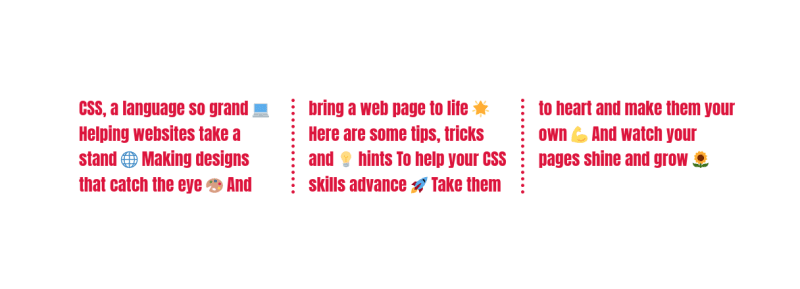
本文从CSS出发,提供了一系列实用的技巧,这些技巧不仅适用于新手,也对经验丰富的开发者有所裨益。通过运用这些技巧,您可以提高工作效率,同时改善用户体验,使您的前端开发水平更上一层楼。不断学习和应用这些CSS技巧,让您的项目脱颖而出,为用户提供更优秀的网页体验。
🚨🚨 注意:本文中分享的技巧来自
GitHub仓库"css tips tricks"的一部分。这是一个由开发者手工制作的专业CSS技巧和诀窍的集合。如果您觉得有用的话,请务必查看该仓库并给它点个星星 🌟。
